Sådan ses de penge og tid du har brugt på dampspil

Dagens spørgsmål er centreret omkring geeky nysgerrighed for nysgerrighedens skyld: er der alligevel at se på en Steam gaming konto og se hvor meget du har brugt på dine spil og hvor meget har du spillet dem? Lad os se på, hvordan du kan datamin din egen dampkonto (og også venner).
Kære How-To Geek,
Når jeg er logget ind på min Steam-konto, kan jeg se på min nyligt spillede spil og endda alle mine spil, men statistikdataene er ret begrænsede. Alt jeg kan se er hvilke spil jeg har spillet ofte i den seneste tid (måske en måned tilbage? Ikke sikker på, hvordan den del fungerer) og så kan jeg se på alle mine spil sorteret efter total spilletid eller navn. ting er, jeg er virkelig nysgerrig på ting som: hvor mange penge har jeg brugt på dampspil, hvor mange af mine spil jeg rent faktisk spiller, timer spillet i aggregat osv. Jeg vil virkelig bare geek ud på dataene, men der er ingen nem måde at gøre inde i min faktiske Steam-konto.
Hvordan kan jeg få graferne, diagrammerne og dataene, jeg har brug for, ikke at bygge mit eget regneark og kæmme gennem mine gamle email kvitteringer og dermed for de nødvendige data?
Med venlig hilsen
Steam Curious
Vi elsker det, når læserens e-mails inspirerer os til at løse vores egne dvælende computerproblemer, lære et nyt trick eller gå gennem vores egne data for at sætte vores egen nysgerrighed om emnet på hånd. Vi har ofte spekuleret på de samme ting, du lurer på om vores egen Steam-konto, og din forespørgsel er den perfekte undskyldning for at forkæle os selv på uret. Såfremt vi siger,
For de læsere, der følger hjemme, men ikke er fortrolige med emnet: Steam er et meget populært spil og software distribution platform skabt af spilvirksomheden Valve (ansvarlig for sådanne hitspil franchises som Half-Life, Portal, Left 4 Dead og Team Fortress). I øjeblikket er Steam stort set
det sted at sælge og promovere videospil til alle fra store spilselskaber (som Bethesda og 2K Games) til engangspublikater, der skaber indiespiltitler. Damp er i simpel analogi til spil som iTunes er til musik. Som sådan er det et interessant eksperiment til at opdrætte dine Steam-data for at lære mere om dine egne indkøbs- og spilvaner. RELATERET:
Sådan tilføjes non-steam spil til damp og bruger brugerdefinerede ikoner Vi gjorde lidt gravering, og det viser sig, at du ikke kun skal oprette dit eget regneark og manuelt behandle dine data, men at der er mange som sindede folk derude, der elsker datavisualisering og trækker data fra deres Steam-konti. Vi vil fremhæve flere værktøjer her, fordi desværre er små uafhængige projekter som dette ofte vant til at forsvinde (forhåbentlig mere end et par af dem holder fast for fremtidige læsere at lege med).
Før du får klar til at grave ind i visualiseringsværktøjerne, skal du lave din Steam-konto profil side og konto opgørelse side offentlig. Du behøver ikke at lade den være offentlig, men du skal lade den stå åben, så længe du afstemmer din beholdning med dataredskaberne. Alle de værktøjer, vi har testet, er afhængige af, at du scanner ned på din offentlige side med opgørelsen og udarbejder oplysninger fra den.
For at ændre dine privatlivsindstillinger logger du ind på din Steam-konto og navigerer til privatlivets menu ved at klikke på din profilikon / avatar , vælg "Rediger profil" og derefter "Mine privatlivsindstillinger." Sørg for, at din "Profilstatus" og "Inventory" er indstillet til "Offentlig." Husk, selvom du ikke kan lide at have en offentlig profil, vil du kun være skifte det til offentligheden i et par minutter, mens du bruger analyseværktøjerne.
SteamDB Calculator
Det første værktøj, vi brugte, er regnemaskinen over på SteamDB. Det er ret simpelt, men får jobbet færdigt. Du får oplysninger som den samlede værdi af dine spil baseret på gennemsnitspriserne samt salgspriserne (derfor ser du uoverensstemmelsen på screenshotet mellem $ 833 og $ 271, vi fortæller dig lige nu køber vi det meste af vores spil til salg og absolut ikke betale den næsten 1k sticker pris).
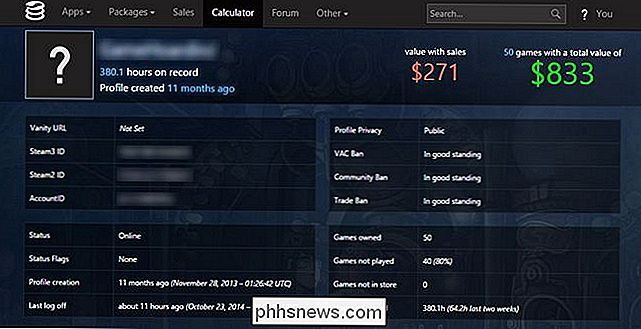
Du kan også se, hvornår du oprettede din profil, når du sidst logger ind, hvor mange spil du ejer, den procentdel, der spilles og de samlede timer. SteamDB-regnemaskinen tilbyder ikke nogen yderligere tilpasning, men det er lidt frustrerende. Steam sælger nogle software, der ikke er direkte relateret til spil, som benchmarkværktøjer og endda budgetteringssoftware. Det "spil", vi har spillet mest i løbet af det sidste år, er faktisk en budgetansøgning, vi bruger til økonomistyring. Det er kedeligt, og SteamDB giver os ikke den app ud af listen for et mere repræsentativt billede. Stadig, hvis du ikke har nogen mærkelige outliers som vi, fungerer det grundlæggende billede godt nok.
SteamOMeter
SteamOMeter er et andet simpelt værktøj. Indsæt dit profil-id, og det spytter nogle enkle diagrammer. Du kan bemærke, at den værdi, som den tildeler vores spilsamling, er repræsenteret forskelligt. Ikke alene er der ikke en salgs- / gennemsnitspris, men gennemsnitsprisen kommer op omkring en halvtreds dollar, der er mindre end det foregående skøn. Det er nysgerrig men tilgiveligt; I betragtning af antallet af salg, har Steam det svært at præcisere, hvor meget en person har betalt. Vi er villige til at undtage deres "Hvis du købte det i dag, ville det koste X" estimat.
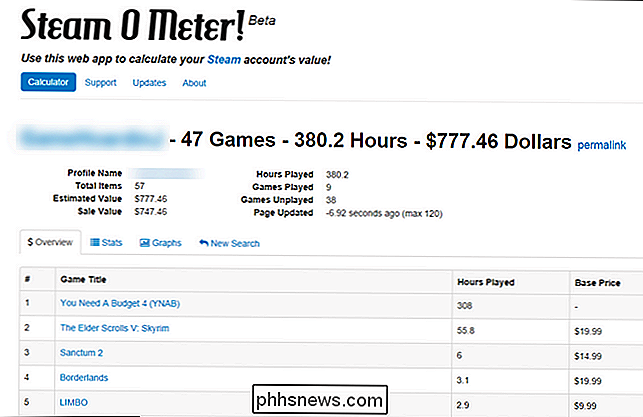
Statistiksiden er nyttig, da den viser dine mest værdifulde spil med hensyn til hvor mange timer du har ud af dem i forhold til hvad du har betalt, og den viser også dine højest rangerede, men uafspillede spil. Vi har f.eks. En kopi af BioShock, der har en 96/100 Metacritic-score, men forbliver uafspillet. Skam os.
GaugePowered
Vi reddede bedst til sidst. GaugePowered er, hands down, den bedste dampkalkanalysator, der er tilgængelig i øjeblikket. Det lader dig justere og justere næsten
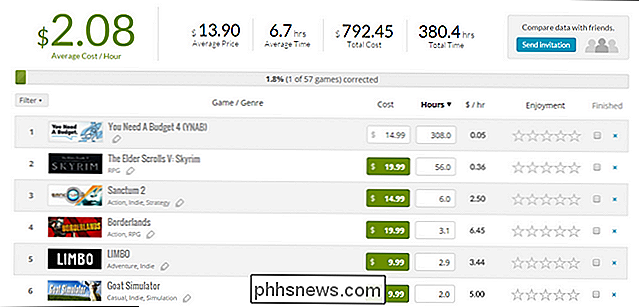
alt . Husk vores klage over, hvordan vores foretrukne "spil" (baseret på timer) var en budgetansøgning? GaugePowered lader dig ignorere elementer i dit bibliotek, der skævrer dine data. Det lader dig også ændre priserne. Så hvis det skønner, at du betaler $ 19,99 for et spil, men du faktisk har fået det til salg for $ 4,99 eller endda gratis i en giveaway, kan du justere priserne for at afspejle det. Derudover har den en "Insights" -kategori fyldt med smukke grafer, der (når du har taget dig tid til at justere dataene lidt ved at justere priser og ignorere ikke-spil apps) giver et godt overblik over dine spilmønstre. Du kan endda rangere dine spil med en simpel 1-5-stjernet "nydelse" -ranger, og du får nogle gode grafer baseret på det også. Vi vil ikke lyve for dig; vi bruger aldrig rangeringssystemer til spil, men GaugePowered fik faktisk os til at gøre det simpelthen, så vi kunne se de kølige grafer.
Her er et eksempel på, hvordan disse grafer ser ud nu hvor vi har fjernet budgetappen og tweaked nogle af de priser.
Ved at bore ned gennem data kunne vi se nogle forventede og uventede tendenser. Vores højeste vurderede spil og den der gav mest værdi pr. Time spillet var The Elder Scrolls V: Skyrim. Ingen overraskelse der, vi købte den legendariske pakke med alt det ekstra indhold for 20,39 dollar og har sunket 180 + timer i spillet. Der var dog nogle pæne indsigter, ligesom det forhold, at de spil vi havde det mindste, vi betalte mest for, mens spil vi fik på stejle salg (som 80 procent af eller mere) vi vurderede ret højt. Måske betaler du mindre end en kop kaffe til et kvalitetsspil gør du det endnu mere.
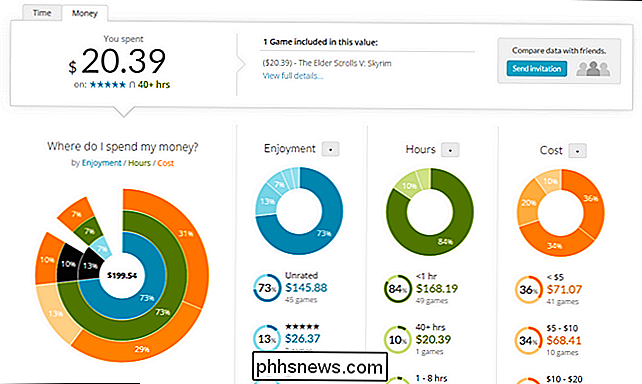
Hvis du er i den for at få en grov ide om markedsværdien af dine spil (hvis det er din interesse), vil alle tre arbejde bøde. Hvis du er i at virkelig knuse tallene på en meningsfuld måde, som giver dig et interessant øjebliksbillede af, hvordan dine spil penge, nydelse og tid bliver brugt, kan vi ikke anbefale GaugePowered nok.
Har et presserende teknisk spørgsmål ? Skyd os en mail på , og vi gør vores bedste for at svare på det.

Sådan oprettes et krypteret diskbillede i OS X
Leder du efter en måde at kryptere en mappe af følsomme data på din Mac? Du kan kryptere hele din harddisk ved hjælp af File Vault, men det kan være overkill for de fleste. Heldigvis har OS X en indbygget funktion, der giver dig mulighed for at oprette et krypteret diskbillede, der indeholder de data, du vil inde i billedet.Den

Hvorfor du skal slutte en pc til dit tv (ikke bekymre dig, det er nemt!)
Tilslutning af en pc til dit tv er død, enkel. Alt du skal bruge er et HDMI-kabel, og derefter kan du få adgang til alle medietjenester, streaming-websteder og pc-spil - på dit tv. Enkle streamingkasser som Roku, Chromecast, Fire TV, Apple TV og andre er stadig smarte og bekvemme. Men ikke alle apper er på hver boks - en pc giver dig adgang til alt, plus websider, plus pc-spil.



